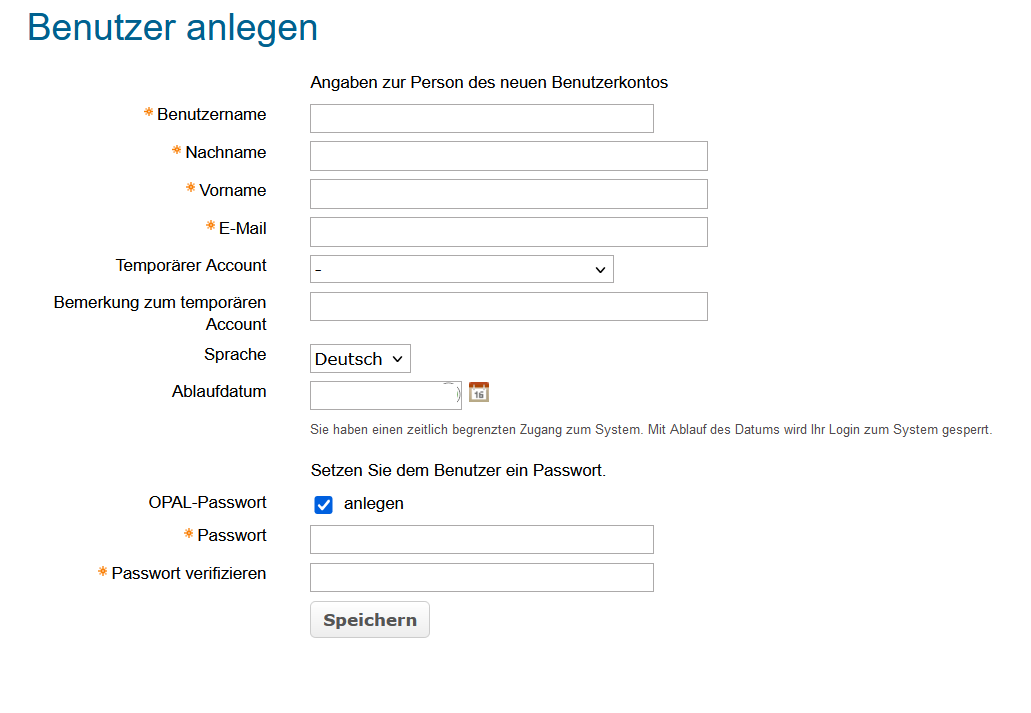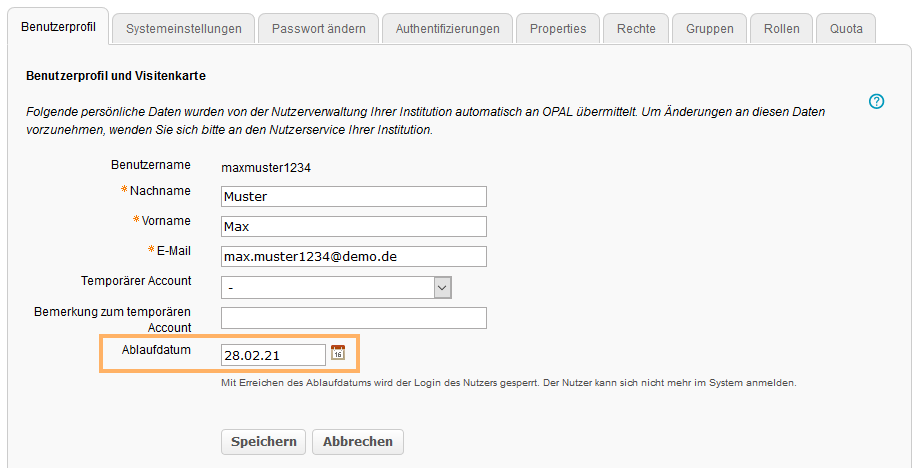Nutzerprofil anlegen
Ein Benutzerkonto kann je nach Systemkonfiguration über die Selbstregistrierung durch den Nutzer selbst oder durch einen zuständigen Benutzerverwalter angelegt werden. Im Benutzerkonto werden beispielsweise:
- Nutzerattribute, d.h. ergänzende Informationen zu einem Nutzer, gepflegt
- globale Berechtigungen (Rollen) vergeben
- bei Bedarf Passwörter zurückgesetzt.
Nutzer anlegen
Um ein neues Nutzerprofil im Administrationsbereich anzulegen, gehen Sie wie folgt vor:
Wählen Sie im Hauptmenü den Tab Administration und gehen Sie anschließend auf die Schaltfläche Benutzerverwaltung. |
|
Klicken Sie im linken Menü auf den Eintrag Benutzer erstellen. |
|
Es öffnet sich ein Formular, in dem Angaben zum neuen Benutzerkonto gemacht werden können. Je nach Konfiguration der Plattform enthält das Formular unterschiedliche institutions- oder unternehmensspezifische Felder. Füllen Sie mindestens alle mit einem Stern gekennzeichneten Pflichtfelder aus. Im Beispiel sind dies Benutzername, Vorname, Nachname, E-Mail und Passwort. Alle anderen Angaben sind optional. |
|
Speichern Sie Ihre Eingaben. |
Ein neuer Nutzer besitzt standardmäßig ausschließlich die Rolle "Lerner". Im Benutzerprofil können Sie dem Nutzer durch Freigabe einer anderen Rolle (z.B. "Autor") weitere Funktionen zur Verfügung stellen.
Lesen Sie mehr im Abschnitt Rollen vergeben.
Nutzerkonto mit Ablaufdatum anlegen
Dies ist eine konfigurierbare Zusatzfunktion. Sie eignet sich für zeitlich begrenzte Nutzerkonten, beispielsweise im Rahmen von Projekten.
Ablaufdatum festlegen
Tragen Sie beim Erstellen des Nutzerkontos im Feld Ablaufdatum den Zeitpunkt ein, ab dem der Nutzer keinen Zugriff mehr auf das System erhalten soll. Mit Erreichen des Ablaufdatums wird der Login des Nutzers gesperrt. Der Nutzer kann sich ab diesem Zeitpunkt nicht mehr im System anmelden. Alle Daten und Ressourcen des Nutzers bleiben jedoch im System erhalten und werden erst mit endgültigem Löschen des Nutzerprofils entfernt. |
|
Bei bereits bestehenden Nutzerkonten können Sie ebenfalls ein Ablaufdatum festlegen. Öffnen Sie dazu in der Benutzerverwaltung das Benutzerprofil des Nutzers und tragen Sie hier ein Ablaufdatum ein. |
|
Ablaufdatum verlängern
Ein bestehendes Ablaufdatum kann von einem Benutzerverwalter jederzeit verlängert werden. Öffnen Sie dazu in der Benutzerverwaltung das Nutzerprofil des Nutzers und tragen Sie hier das neue Ablaufdatum ein. |
|